Il faut être réaliste : l’un des aspects les plus désordonné de Windows est son système de menu contextuel. Vous savez, le menu qui s’affiche lorsque vous effectuez un clic droit sur un élément ou sur votre bureau. En effet, ce dernier se charge de plus en plus chaque fois que l’on installe un nouveau programme et peut voite devenir très encombré.
Windows ne met pas à disposition d’utilitaire pour supprimer ou désactiver des éléments situés dans ce menu contextuel. Seule l’installation ou la désinstallation d’un programme peut ajouter ou retirer des éléments dans celui-ci. Il est certes possible d’intervenir dans la base de registre pour le nettoyer mais pour un utilisateur néophyte la tâche peut vite devenir ardue. Il existe une façon simple et rapide afin de régler ce problème avec CCleaner que nous vous expliquons dans ce tutoriel.
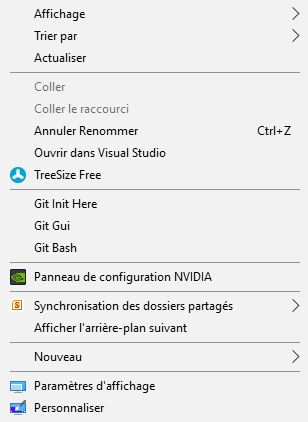
Comment nettoyer votre menu contextuel avec CCleaner ?
1. Tout d’abord, téléchargez et installez Ccleaner. La version gratuite est amplement suffisante.
2. Ouvrez CCleaner puis cliquez sur le bouton Outils situé sur le côté gauche.
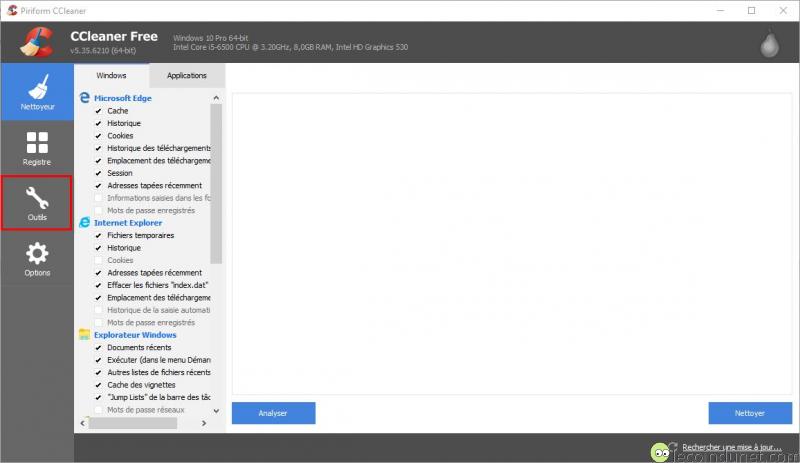
3. Cliquez ensuite sur Démarrage puis sur l’onglet Menu contextuel.
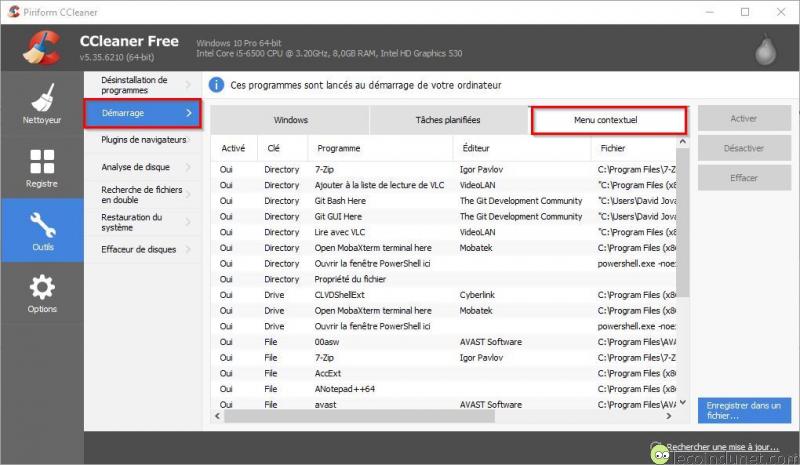
4. Une fois cela effectué, vous verrez la totalité des extensions du Shell enregistrées sur votre système. Sélectionnez celles que vous désirez supprimer définitivement puis cliquez sur le bouton Effacer ou bien, afin de conserver la possibilité de les réactiver plus tard, cliquez sur le bouton Désactiver.
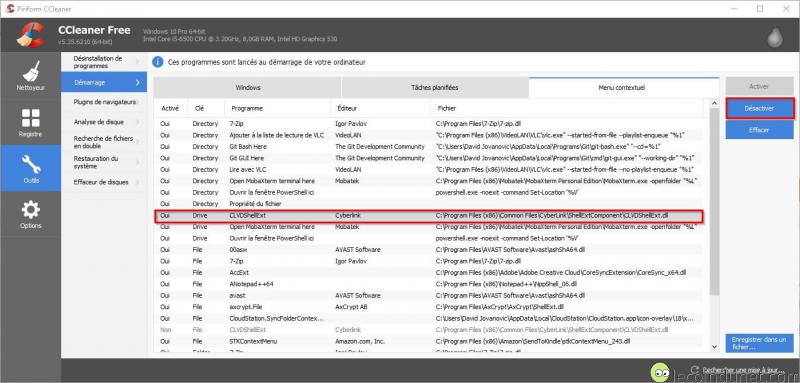
Qu’est-ce que CCleaner ?
De nos jours, il existe une multitude de logiciels afin de nettoyer son PC. CCleaner se démarque par son interface, sa simplicité d’usage et également le fait qu’il soit disponible en français. En plus, ce logiciel est maintenu et reçoit des mises à jour de manière régulière. C’est un logiciel multiplateforme, c’est-à-dire qui fonctionne sur Windows et sur Mac. Offrant la possibilité de nettoyer votre système ainsi que la navigation sur le web, il nettoie aussi certains logiciels supplémentaires. En outre, CCleaner possède aussi un outil de nettoyage du registre pour Windows et une multitude d’options pour les utilisateurs avancés.
D’autres utilitaire pour gérer le menu contextuel de Windows
L’avantage d’utiliser CCleaner est qu’il met à votre disposition d’autres fonctionnalités de nettoyage. Cependant, il existe également d’autres outils pour gérer de manière plus approfondie le menu contextuel de Windows : Easy Context Menu pour ajouter ou supprimer de nouvelles entrées notamment ou encore Ultimate Windows Customizer. Si vous avez perdu l’élément Nouveau document texte du menu contextuel, suivez le lien.






